Ada banyak cara mengunci folder (membuat folder terproteksi oleh password). Mayoritas membutuhkan software tambahan. Tapi tahukah kamu kalau kamu bisa mengunci folder dengan batch script saja?
Note: Folder hanya tersembunyi dari orang awam yang mencoba usil di komputermu, tidak berlaku buat temanmu yang sudah tahu trik ini, hehe.
Cara Mengunci Folder dengan Password
Sebelum memulai, buatlah sebuah folder yang akan menjadi folder utama dari folder-folder lain yang akan disembunyikan. Membuatnya sama seperti membuat folder lainnya kok, nama folder terserah, lokasi folder terserah.
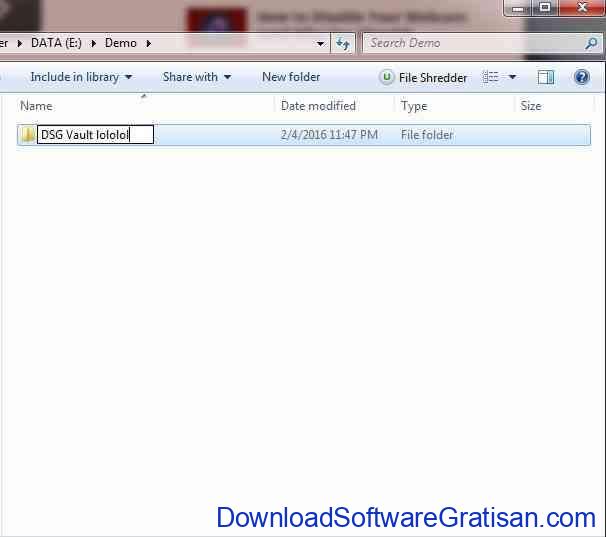
Di folder baru, buatlah Text Document (.txt) baru. Bisa dengan mudah dilakukan lewat context menu.
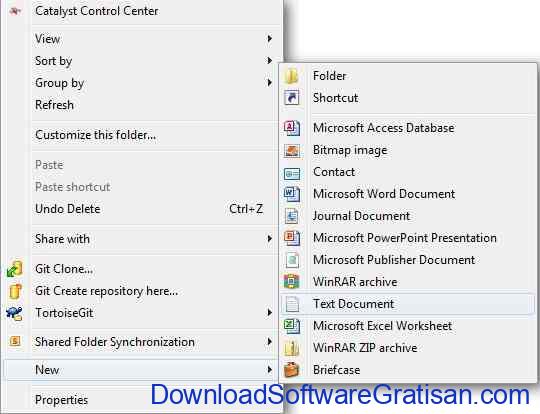
Buka file txt nya dan paste kode dibawah ini:
cls @ECHO OFF title Folder Private if EXIST "DSG Locker" goto UNLOCK if NOT EXIST Private goto MDLOCKER :CONFIRM echo Are you sure you want to lock the folder(Y/N) set/p "cho=>" if %cho%==Y goto LOCK if %cho%==y goto LOCK if %cho%==n goto END if %cho%==N goto END echo Invalid choice. goto CONFIRM :LOCK ren Private "DSG Locker" attrib +h +s "DSG Locker" echo Folder locked goto End :UNLOCK echo Enter password to unlock folder set/p "pass=>" if NOT %pass%== PASSWORD_KAMU_DISINI goto FAIL attrib -h -s "DSG Locker" ren "DSG Locker" Private echo Folder Unlocked successfully goto End :FAIL echo Invalid password goto end :MDLOCKER md Private echo Private created successfully goto End :End
Ganti PASSWORD_KAMU_DISINI menjadi password yang kamu inginkan. Kemudian, simpan file tadi (Save As) dengan nama locker.bat.
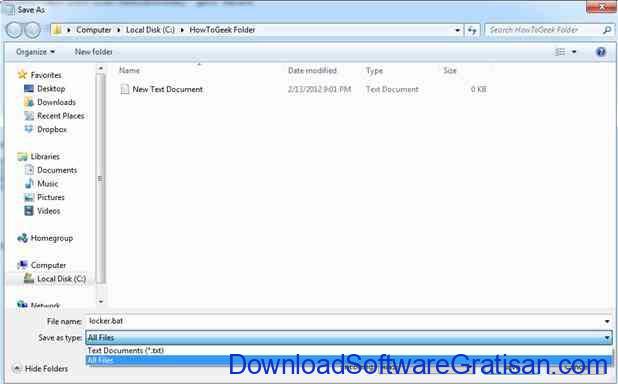
Setelah disave sebagai file batch, kamu bisa menghapus file txt yang tadi.
Sekarang, jalankan file locker.bat dengan cara dobel klik seperti biasa, kemudian akan muncul folder baru bernama Private. Di folder ini kamu bisa menyimpan semua data rahasia kamu. Jika sudah selesai menambahkan data & file ke folder Private, jalankan locker.bat sekali lagi.
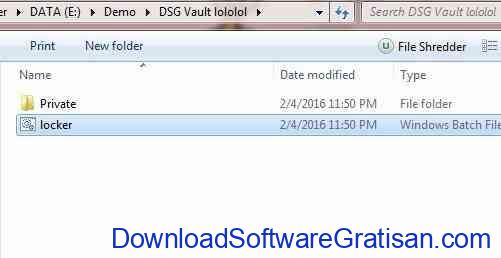
Kali ini kamu akan ditanyai apakah yakin untuk mengunci foldernya. Tekan tombol keyboard “Y” dan tekan Enter untuk mengunci folder kamu.

Voila, folder Private telah menghilang…
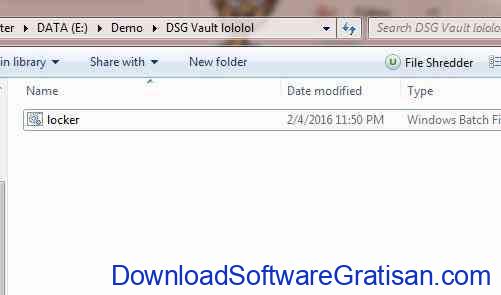
Jika kamu menjalankan locker.bat lagi, kamu akan ditanyai password terlebih dahulu.

Jika kamu memasukkan password yang cocok dengan yang telah kamu set sebelumnya, folder Private akan muncul kembali. Jika kamu memasukkan password yang salah, script akan langsung menutup window.
Cara Menampilkan Kembali File/Folder yang Terkunci
Mayoritas orang tidak tahu bagaimana menampilkan file sistem, tapi bagi yang tahu maka bisa mengubah settingan langsung di Folder Options. Cara menampilkan kembali file nya, cukup hilangkan centang pada “Show hidden files, folders, and drives” dan hilangkan centang juga di “Hide protected operating system files”.
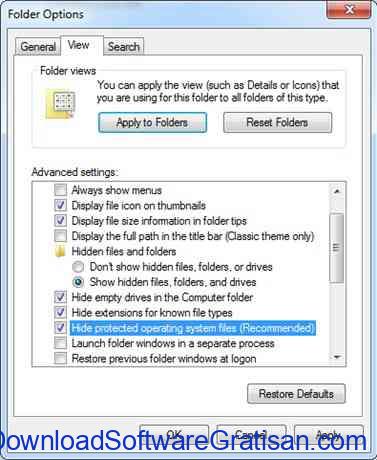
Tapi orang awam biasanya takut kalau muncul warning message, parno… Padahal ya gak masalah.
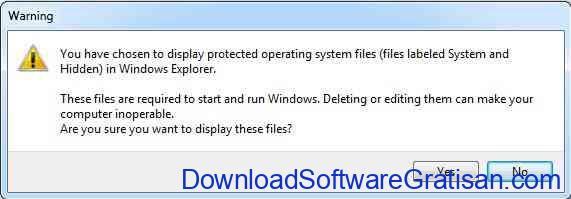
Cara lain untuk membuka folder yang dikunci adalah membuka locker.bat dengan notepad kemudian mengetahui passwordnya dari situ. :P
Apabila Kamu Lupa Password Folder
Tidak jauh beda dengan cara (orang lain) membuka folder yang dikunci, klik kanan pada locker.bat dan pilih Edit. Disini kamu juga bisa melihat dan mengganti password.
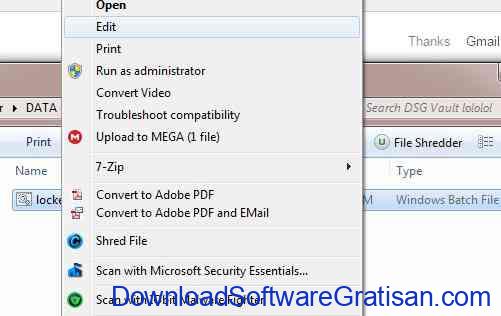
***
Bagaimana? Mudah kan cara mengunci folder tanpa bantuan software apapun? Memang bukan cara yang paling aman untuk mengunci folder, tapi cara ini fun.





